El Stacked bar chart o gráfico de barras apiladas es útil para comparar valores de categorías con respecto a un total, y ver cómo estas categorías se comportan según un segundo criterio de segmentación. Esta visualización horizontal es especialmente útil cuando los nombres de los valores a mostrar en el eje vertical son largos.
En este tipo de visualizaciones trabajaremos con un valor base a mostrar en la gráfica mediante una barra horizontal, un criterio de segmentación principal (según el cual se dividirá la barra anterior en tantas como valores tome el campo que defina este criterio) y otro criterio secundario que controlará la división de las diferentes barras. Su panel de configuración es el siguiente:
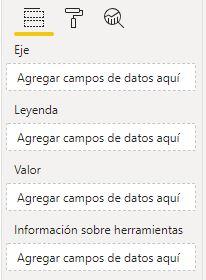
- Campo “Eje”: recibirá el criterio de segmentación que controlará la disposición vertical de las diferentes barras horizontales. Si hay más de uno se mostrará la opción “Explorar en profundidad” que, activada, nos permite recorrer esa estructura jerárquica.
- Campo “Leyenda”: recibirá el criterio de segmentación que dividirá una barra horizontal en segmentos menores. Solo admite uno.
- Campo “Valor”: recibirá el valor base a mostrar. Solo admite uno.
- Campo “Información sobre herramientas”: recibirá campos cuyo contenido queremos que se muestre en la ventana emergente que se abre al mover el ratón por encima de los segmentos de las barras.
De estos campos, el único necesario es Valor.
Llevemos, por ejemplo, la medida Units que contiene el recuento de unidades vendidas al campo Valor:
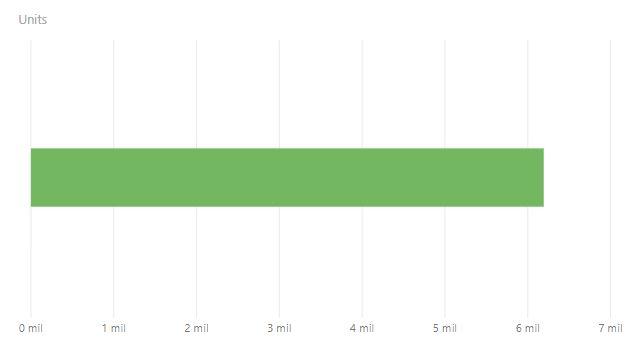
Por defecto solo se muestra una barra representando el valor correspondiente. Podemos mostrar la etiqueta en cuestión en Formato > Etiquetas de datos (véase siguiente imagen).
Si llevamos, por ejemplo, el campo Country de nuestro modelo de datos al campo Eje de la visualización (recordemos que se trata del eje vertical), la barra anterior se desglosa en los distintos valores que tome el campo Country. En Formato > Colores de datos podemos personalizar el color de cada una de las barras:
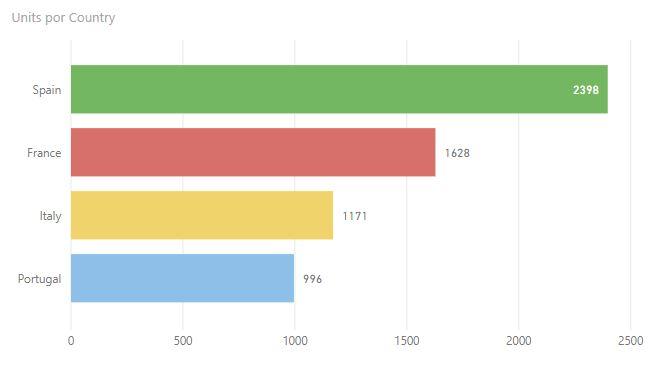
Es posible segmentar cada barra según una dimensión adicional. Por ejemplo, llevemos el campo Gender que contiene el sexo de cada comprador al campo Legenda de la visualización:
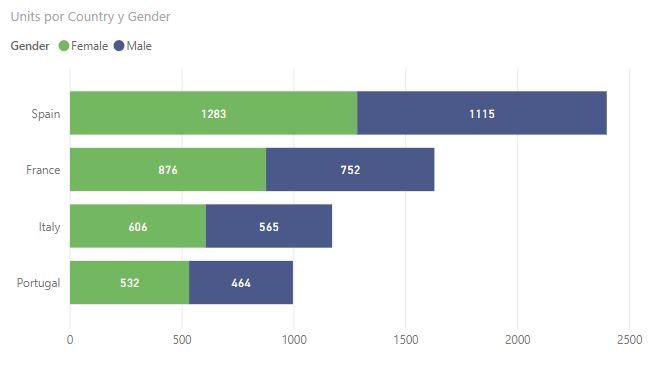
Al mover el cursor por encima de una barra se muestra la ventana emergente clásica con la información asociada. La visualización permite también personalizar los ejes, la etiqueta de datos, etc.